前言
现在写这篇文章的时候,React的版本已经是17.x,Typescript也已经是4.x,webpack也已经到了5.x。而我们组的业务一直都很忙,所以我们的项目模版还是React16.x(不支持Hook特性),也没有支持TS,并且webpack也才3.x, 还是几年前的配置,这项目配置就像是一艘行驶在大海中的破船,一不小心就会被一个海浪打的散架,果然越担心什么就发生了什么,突然我们打包的时候,惊奇的发现一个打包的插件失效了,导致我们打包?一直失败的,最后是换了一个插件才解决了这个问题,不过这就像是一艘破船,不知道什么地方还会问题。
是的,说了这么大一堆就是我这个渔夫想换船?了。谁不想上线的时候没有问题呢。
搭建TS+React的开发环境
planA: 最快捷的方式莫过于直接用create-react-app:
npx create-react-app my-app --template typescript
不过好像这样的话有点索然无味了,那我们就用planB,手把手搭建这个项目:
安装React及TS
1.安装相关库
npm i react react-dom react-redux typescript --save
2.安装@types声明库
npm i @types/react @types/react-dom @types/react-redux --save-dev
安装完后我这边的包的版本情况如下:
react17.0.1react-dom17.0.1react-redux7.2.3typescript4.1.3
创建tsconfig.json
tsconfig.json文件可以理解为存放编译TS的配置文件,这边我粘贴一下自己的配置:
{
"compilerOptions": {
"target": "es5", // 编译的目标
"allowJs": true,
"skipLibCheck": true,
"esModuleInterop": true,
"allowSyntheticDefaultImports": true,
"strict": true,
"forceConsistentCasingInFileNames": true,
"noFallthroughCasesInSwitch": true,
"noUnusedLocals": false,
"noUnusedParameters": false,
"module": "esnext",
"moduleResolution": "node",
"resolveJsonModule": true,
"isolatedModules": true,
"noEmit": false,
"jsx": "preserve",
"baseUrl": "./",
"paths": {
"@": ["src/"]
}
},
"include": ["./src/**/*"]
}
tsconfig部分配置解析
baseUrl:TS编译器需要编译模块的地址
paths:基于baseUrl的路径,指定模块和路径的映射关系
import a from '../../src/a.ts';
等价于
import a from '@/a.ts';
include: 需要编译的目标文件夹
jsx: 这个配置是在tsx中支持jsx,可选参数preserve,react和react-native。 这些模式只在代码生成阶段起作用 - 类型检查并不受影响。 在preserve模式下生成代码中会保留JSX以供后续的转换操作使用(比如:Babel)。 另外,输出文件会带有.jsx扩展名。 react模式会生成React.createElement,在使用前不需要再进行转换操作了,输出文件的扩展名为.js。 react-native相当于preserve,它也保留了所有的JSX,但是输出文件的扩展名是.js。

接下来怎么才能让我们的项目可以跑.tsx文件呢?这时怎么能忘了webpack呢,下一步就是安装和配置webpack。
安装webpack
npm i webpack webpack-cli --save-dev
webpack4.41.2webpack-cli3.3.10
配置webpack
装了半天包,好像我们还没开始写任何的代码,接下来我们就写会儿代码,配置我们的webpack。
webpack目录结构:
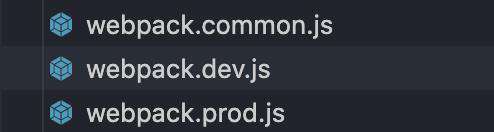 是的,你没猜错,我还是秉持这三权分立的原则写了这个webpack配置文件。
是的,你没猜错,我还是秉持这三权分立的原则写了这个webpack配置文件。
webpack.common.js:存放公共的配置
webpack.dev.js:存放开发环境的配置
webpack.prod.js存放生产环境的配置
具体的配置可以去webpack官网参考。这里我们就谈谈配置ts需要的。
loader配置
{
test: /\.tsx?$/,
exclude: /node_modules/,
use: ['babel-loader', 'ts-loader']
}
plugins配置
const aliasPath = require('../tsconfig.json').compilerOptions.paths;
resolve: {
extensions: ['.ts', '.tsx', '.js', '.jsx'],
alias: Object.keys(aliasPath).reduce((alias, key) => {
alias[key] = path.resolve(aliasPath[key][0]) + '';
return alias;
}, {})
}
alias这里读取了tsconfig.json中paths的映射关系。
接下来我们需要让项目跑起来了,让我给package.json加几个命令:
"scripts": {
// 开发环境
"dev": "cross-env NODE_ENV=development webpack-dev-server --config ./build/webpack.dev.js",
// 生产环境打包
"build": "cross-env NODE_ENV=production webpack --config ./build/webpack.prod.js",
// 打包大小分析
"analyzer": "cross-env Analyzer=on npm run build && webpack-bundle-analyzer --port 8888 ./dist/analyzer.json"
},
到此为止一个简单的TS+React环境就已经搭建完毕了,项目已经可以跑起来了?。但是在投入团队使用前,我们还需要约束大家的代码风格,不然一个文件缩进是4另一个文件的缩进是2的感觉是真的不好受?,除此之外还需要使用ESlint进行必要的代码检查。
统一代码风格的利器——prettier
第一步还是去安装上prettier:
npm install prettier -D
安装完之后我们可以声明两个文件,.prettierignore表示prettier忽略不需要去检查的目录(可以理解为对了错了是我的事,不需要你管),而.prettierrc.js就是我们的prettier规则定义的地方。

.prettierignore配置如下:
# Ignore artifacts:
node_modules
dist
.vscode
.prettierignore
.prettierrc.js配置如下:
module.exports = {
printWidth: 140,
tabWidth: 2,
semi: true,
singleQuote: true,
trailingComma: 'none',
bracketSpacing: true,
jsxBracketSameLine: true,
arrowParens: 'always',
insertPragma: false,
requirePragma: false,
useTabs: false
};
大家的配置都有所不同,按照自己团队的规范来编写吧。
如果大家使用的vscode,肯定是推荐大家去下载prettier插件。
 当然下载完之后有必要提醒大家,这个插件的配置是全局的,如果你希望使用当前的项目
当然下载完之后有必要提醒大家,这个插件的配置是全局的,如果你希望使用当前的项目prettier配置的话,建议在目录下创建一个.vscode文件夹,在里面声明一个settings.json,在settings.json中的配置优先级高于编辑器的全局配置。
settings.json配置如下:
{
// prettier规则使用当前目录的.prettierrc.js
"prettier.configPath": ".prettierrc.js",
// 保存的时候自动格式化
"editor.formatOnSave": true,
}
解决代码质量的利器——eslint
当然统一来代码风格的下一步就是解决代码质量的问题,还是老步骤,我们先安装:
npm i eslint -D
这个时候我们需要声明一个eslintrc.js文件:
module.exports = {
parser: '@typescript-eslint/parser', // 定义ESLint的解析器
extends: ['plugin:prettier/recommended'], //定义文件继承的子规范
plugins: ['@typescript-eslint', 'react-hooks', 'eslint-plugin-react'], //定义了该eslint文件所依赖的插件
env: {
//指定代码的运行环境
browser: true,
node: true
},
settings: {
//自动发现React的版本,从而进行规范react代码
react: {
pragma: 'React',
version: 'detect'
}
},
parserOptions: {
//指定ESLint可以解析JSX语法
ecmaVersion: 2019,
sourceType: 'module',
ecmaFeatures: {
jsx: true
}
},
rules: {
// 自定义的一些规则
'prettier/prettier': 'error',
'linebreak-style': ['error', 'unix'],
'react-hooks/rules-of-hooks': 'error',
'react-hooks/exhaustive-deps': 'warn',
'react/jsx-uses-react': 'error',
'react/jsx-uses-vars': 'error',
'react/react-in-jsx-scope': 'error',
'valid-typeof': [
'warn',
{
requireStringLiterals: false
}
]
}
};
parser配置:插件@typescript-eslint/parser让ESLint 对 TypeScript 的进行解析。
npm i @typescript-eslint/parser -D
extends配置:为了防止eslint和prettier的规则发生冲突,我们需要集成两者则设置为['plugin:prettier/recommended']。
npm i eslint-config-prettier eslint-plugin-prettier -D
plugins配置:
@typescript-eslint:包含了各类定义好的检测Typescript代码的规范。
react-hooks:为了检测和规范React hooks的代码规范检查的插件。
eslint-plugin-react:为了检测和规范React代码的书写的插件。
npm i eslint-plugin-react eslint-plugin-react-hooks @typescript-eslint/eslint-plugin -D
最后我们还需要再修改下settings.json
{
"prettier.configPath": ".prettierrc.js",
"eslint.options": {
"extensions": [".js", ".ts", ".tsx", "jsx", "html"]
},
"editor.codeActionsOnSave": {
// 保存时使用eslint进行格式化
"source.fixAll.eslint": true
}
}
到此为止ESlint+Prettier的配置就结束了,接下来我们需要提交我们的代码了。
规范Git提交
在将代码提交到仓库之前我们希望我们的代码全部进行代码格式化和代码质量检查,为此我们需要使用到一个工具对我们 git缓存区最新改动过的文件进行格式化和 lint 规则校验。
npm install husky lint-staged -D
随后我们需要修改package.json文件:
"husky": {
"hooks": {
"pre-commit": "lint-staged",
}
},
"lint-staged": {
"*.{ts,tsx,js,jsx}": [
"eslint --config .eslintrc.js"
],
"**/*": "prettier --write ."
}
这样我们使用ESlint针对ts,tsx,js,jsx结尾的文件进行代码质量检查,并且使用prettier对所有的文件进行代码格式化。接下来我们就该为此次提交写commit了。
如果你发现线上出现bug需要回滚的时候,结果commit记录全是fix或者是修改代码这种提交记录的时候估计心态是炸的,这时候我们需要规范我们的Git commit信息。
首先我们先安装所需要的库:
npm i @commitlint/cli @commitlint/config-angular -D
之后我们创建commitlint.config.js文件:
module.exports = { extends: ['@commitlint/config-angular'] };
我们直接使用angular的commit的规范,所以不需要编写更多的配置信息。更多配置可参考此文章。
最后我们在刚刚配置pre-commit之后,增加下面的信息:
"husky": {
"hooks": {
"pre-commit": "lint-staged",
// commit信息
"commit-msg": "commitlint -E HUSKY_GIT_PARAMS"
}
},
HUSKY_GIT_PARAMS 为我们commit的信息 ,然后 commitlint 去会对这些信息进行 lint 校验。
总结
最后我们就完成了我们的代码提交,到此为止也就完成了我们TS + React整个项目的配置工作。我们已经完成我们的换船?的想法,后面我们就该学习学习怎么开新船了,也就是在我们项目怎么使用TS + React Hook。
常见问题FAQ
- 免费下载或者VIP会员专享资源能否直接商用?
- 本站所有资源版权均属于原作者所有,这里所提供资源均只能用于参考学习用,请勿直接商用。若由于商用引起版权纠纷,一切责任均由使用者承担。更多说明请参考 VIP介绍。
- 提示下载完但解压或打开不了?
- 找不到素材资源介绍文章里的示例图片?
- 模板不会安装或需要功能定制以及二次开发?






发表评论
还没有评论,快来抢沙发吧!